원격 공동 작업을 위한 최고의 무료 화면 공유 앱
게시 됨: 2022-06-02신입 사원을 온보딩하거나, 동료와 1:1 회의를 하거나, 전사적 화상 회의에 참가할 때 화면 공유 앱을 사용하면 원격 커뮤니케이션이 크게 간소화됩니다.
팀원과 화면을 공유하면 협업 프로젝트가 간소화되고 잘못된 의사소통이 줄어들며 모든 사람이 동일한 파일 버전으로 작업할 수 있습니다.
그러나 고품질의 화면 공유 앱은 단순히 화면을 공유하거나 동료의 화면을 원격으로 제어하는 것 이상의 역할을 합니다. 실시간 주석 및 공동 편집, 화이트보드 및 팀 전체 메모는 최고의 화면 공유 플랫폼의 추가 기능입니다.
팀이 화면 공유 기능이 있는 협업 도구 또는 독립 실행형 모바일 또는 데스크탑 화면 공유 앱에서 가장 잘 지원되는지 결정해야 합니다. 최상의 옵션을 선택하기 위해 최고의 무료 화면 공유 앱을 모아봤습니다.
화면 공유는 안전한가요?
COVID-19 전염병 초기에는 웨비나 및 온라인 회의 "Zoomombombing"과 같은 문제가 일반적이었지만 대부분의 화상 회의 솔루션은 이제 보안 표준을 업그레이드했습니다.
예를 들어 Zoom은 2020년 마지막 분기에 종단 간 암호화를 출시하여 4개의 E2EE 단계 중 첫 번째 단계로 보고했습니다. RingCentral과 같은 다른 플랫폼은 유행병 이전에 이미 종단 간 암호화 및 타사 보안 감사를 구현하여 앞서 있었습니다.
사용하는 공급자에 관계없이 화면 공유 세션 동안 데이터 침해를 방지하기 위해 취해야 하는 몇 가지 사전 조치가 있습니다.
우선 화상 회의를 위한 종단 간 암호화와 이중 인증을 모두 갖춘 도구를 선택하십시오.
영구 회의실과 일회성 회의실의 비밀번호를 항상 생성하고 호스트 제어를 사용하여 게스트가 허가 없이 화면을 공유하지 못하도록 합니다. 이는 침입자가 부적절하거나 방해가 되는 미디어를 표시하려고 시도하는 사건을 피하는 데 특히 효과적입니다.
마지막으로 HIPAA 및 HITECH 인증과 같은 개인 정보 보호 규정 또는 규제 표준을 고려하십시오.
내 화면을 어떻게 무료로 공유할 수 있습니까?
프리미엄 또는 완전 무료 화면 공유 앱이 부족하지 않습니다. 아래에서 최고의 무료 화면 공유 도구를 살펴보겠습니다.
→ 구글 문서
→ 주변
→ 애니데스크
→ 각본
→ 크롬 원격 데스크톱
→ 고투미팅
→ 팀뷰어
→ 시스코 웹엑스
→ 미코고
→ 줌
구글 문서
화면 공유 앱 목록에서 워드 프로세서가 시작되는 것을 보고 놀랄 수도 있지만, 이는 실제로 Google의 아주 영리한 플레이의 결과입니다.
Google은 최근 Workspace 앱의 인기를 활용하여 Google 문서에서 직접 사용할 수 있는 몇 가지 Meet 기능을 만들었습니다.
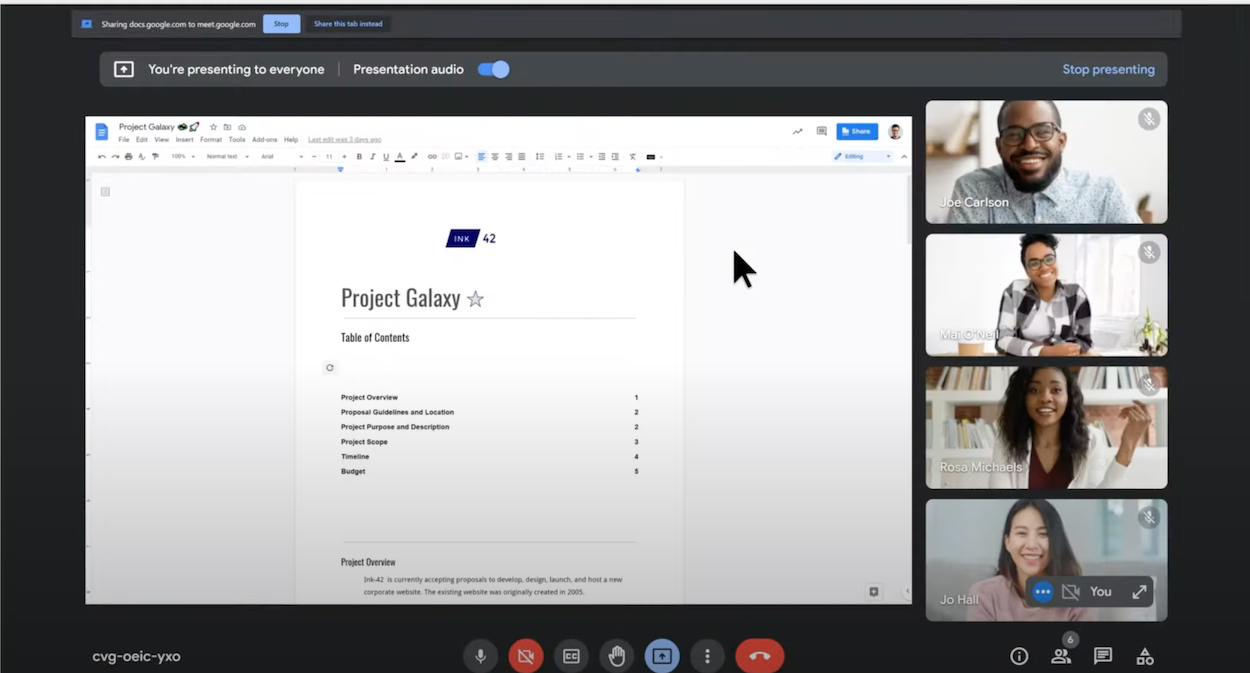
새로운 Google Meet 위젯을 사용하면 아래 이미지와 같이 문서 UI의 오른쪽 상단 모서리에 있는 버튼을 클릭하여 문서 내에서 전화를 걸 수 있습니다. 이를 통해 공동 편집자 및 다른 팀원과 실시간으로 쉽게 연결할 수 있으며 앱 전환의 번거로운 프로세스가 제거됩니다.
Google Meet을 사용하면 무료 요금제에서도 각 통화에 최대 100명의 참가자를 초대할 수 있습니다. 다만 주의해야 할 것은 1시간의 제한시간이지만, 이는 3인 이상 회의에만 적용된다.
Google Meet에는 이미 매일 1억 명이 넘는 활성 참가자가 있다는 점을 고려할 때 Google 문서와 함께 사용하면 모든 사람의 공동작업이 간소화됩니다. 또한 팀이 익숙하지 않은 인터페이스를 사용하여 새로운 회의 솔루션에 등록하지 않아도 됩니다.
적합 대상: 이미 공동 작업을 위해 Google Workspace를 사용하는 기존 Google 문서 사용자 또는 팀.
주위에
2020년 5월에 설립된 어라운드는 시장 변화의 요구에 따라 솔루션을 만들기 위해 급습하는 소프트웨어 개발자의 완벽한 예입니다.
언뜻 보기에 어라운드는 또 다른 웹 기반 회의 도구처럼 보일 수 있지만 회의와 일반적인 팀 협업을 모두 최적화할 수 있는 몇 가지 트릭이 있습니다. 무엇보다도 시작하기 위해 신용 카드 정보를 제공하거나 계정에 가입하거나 단일 파일을 다운로드할 필요가 없습니다.
회의 링크를 클릭하고, 게스트 이름을 선택하고, 선택한 주변기기와 통화에 참여하는 것만으로 간단합니다. 호스트는 계정을 만들어야 하지만 다른 모든 사람은 호스트의 미팅 링크를 사용하여 참여할 수 있으며 계정을 만들 필요가 없습니다.
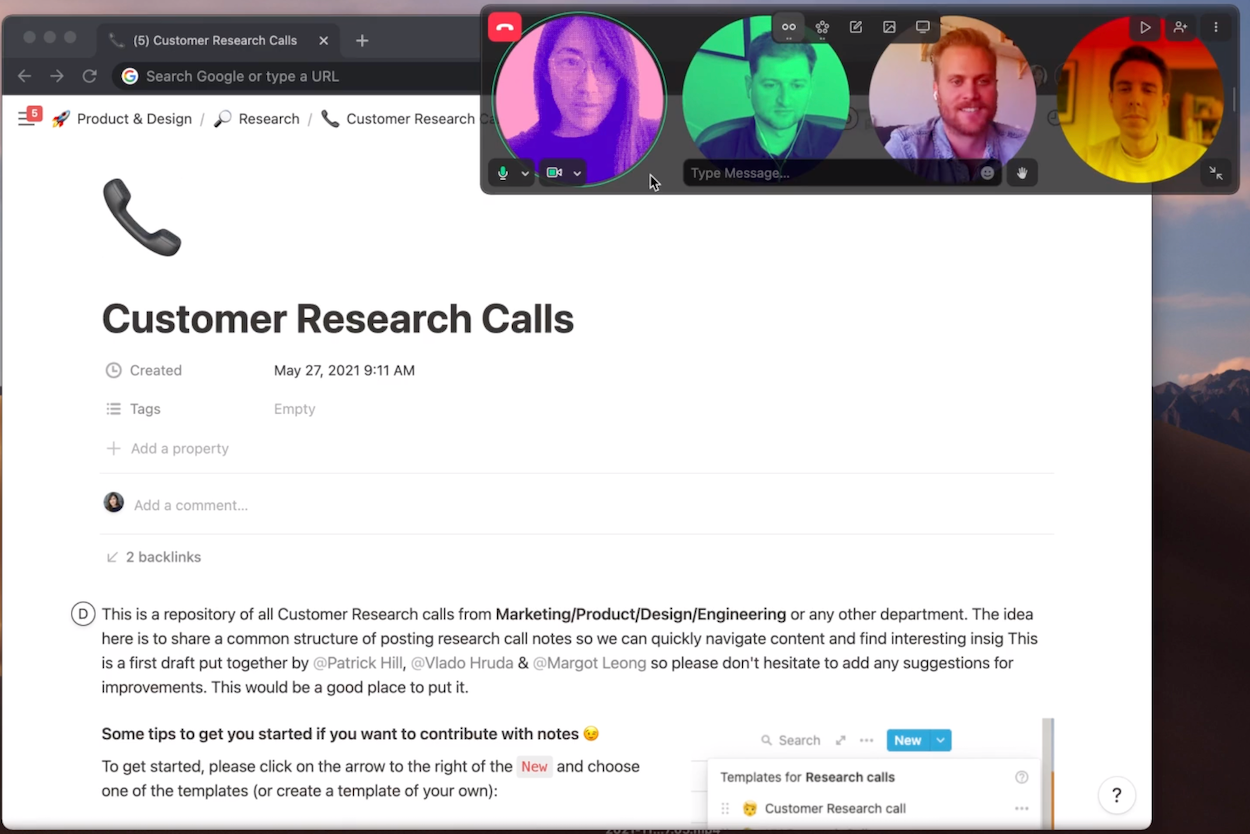
대부분의 사용자가 웹 브라우저에서 어라운드를 사용하지만 Windows, macOS 및 모바일 장치용 기본 앱도 있습니다. 즉, 이동 중에 어라운드를 사용하여 동료와 공동 작업할 수 있습니다.
특히 멋진 기능 중 하나는 Around의 AI 기반 통합 인터페이스입니다. 각 사용자는 다른 거품의 원형 패턴으로 하나의 거품으로 표시되는 고유한 비디오 피드를 가지고 있습니다(아래 참조). 주위는 자동으로 사용자를 중심으로 하여 프레임을 벗어나지 않도록 합니다.
마지막으로, 어라운드(Around)는 참가자들이 팀원들의 관심과 관심을 측정하는 빠르고 재미있는 방법인 다양한 이모티콘 반응을 사용할 수 있도록 합니다.
최적: 회의 중에 모든 사람이 참여하도록 권장하는 마찰이 적고 실행이 빠른 화면 공유 도구가 필요한 소규모 팀.
애니데스크
AnyDesk는 Windows, Mac, iOS 및 Android 운영 체제에서 데스크톱 및 모바일 장치와 함께 작동하는 최고 수준의 플랫폼 간 호환성을 갖춘 인기 있는 원격 데스크톱 솔루션입니다.
AnyDesk의 무료 버전은 매우 제한적이지만 표준 화면 공유 기능만 있으면 충분할 것입니다. 잠금 해제하는 추가 기능이 협업 세션에 유연성을 추가하기 때문에 유료 플랜은 고려할 가치가 있습니다.
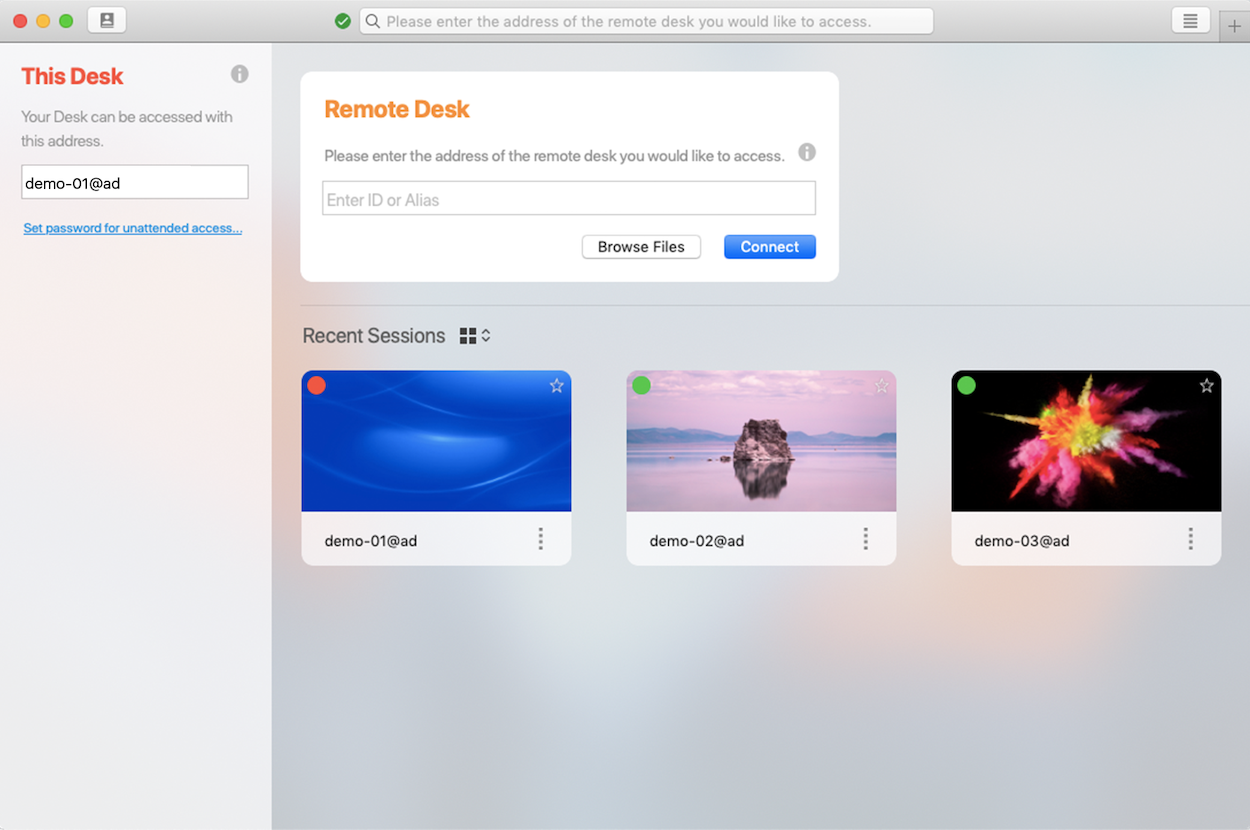
이러한 기능 중 하나는 무인 액세스 옵션으로, 화이트리스트에 있는 사용자가 사무실에서 떨어져 있는 동안에도 원격 액세스를 허용합니다. 이것은 IT 부서가 갑작스러운 사내 소프트웨어 문제를 처리해야 할 때 생명을 구합니다.
문제를 해결하기 위해 장치에 대한 액세스를 요청하는 대신 장치 소유자는 사무실에 없을 때 무인 액세스 기능을 켜두므로 허용 목록에 있는 사용자가 승인을 기다릴 필요가 없습니다.
이 기능은 또한 시간에 민감하고 긴급한 영업 또는 고객 서비스 작업을 수행하는 원격 팀을 지원합니다.
예를 들어, 기업 고객을 다루는 영업 담당자는 집 컴퓨터에서 거래를 성사시키는 데 필요한 문서가 없을 수 있지만 무인 액세스 기능은 주요 회사 파일이나 지원 문서를 항상 사용할 수 있음을 의미합니다.
많은 화면 공유 기능에도 불구하고 AnyDesk UI는 즉각적인 기능 액세스와 깔끔한 인터페이스를 모두 허용하는 드롭다운 메뉴 덕분에 결코 어수선한 느낌이 들지 않습니다.
다른 AnyDesk의 이점에는 짧은 대기 시간, 높은 프레임 속도 및 쉬운 낮은 대역폭 연결이 포함됩니다. 또한 과거에 연결된 장치 목록을 저장하여 향후 액세스 속도를 높입니다. 마지막으로 모든 AnyDesk 연결은 세부적인 권한을 허용합니다. 즉, 당면한 작업에 따라 마우스, 키보드 또는 오디오에 대한 액세스를 허용하거나 거부할 수 있습니다.
기타 주요 기능은 다음과 같습니다.
- 원격 인쇄
- 파일 공유 및 전송
- 종단 간 암호화
- 자동 업데이트
- 개인화된 사용자 이름
- 클립보드 콘텐츠 동기화
- 동일한 네트워크에 있는 사용자 자동 검색
- 세션 화면 녹화
- 채팅 메신저 도구
- 데스크탑 공유에서 키보드 단축키 지원
- 모바일-데스크톱 연결
최적: 대기 시간이 짧은 화면 공유 솔루션이 필요하거나 기능 요구 사항이 더 복잡해짐에 따라 향후 유료 구독으로 업그레이드할 계획이 있는 기업.
스크린 리프
Screenleap은 모바일 및 데스크톱 장치에서 사용할 수 있는 실용적인 화면 공유 솔루션입니다. 전체 도구는 화면 공유에 중점을 두고 있으므로 플랫폼에 있는 다른 많은 팀 공동 작업 기능을 볼 수 없습니다.
그러나 이러한 단순성 덕분에 Screenleap을 훨씬 더 쉽게 사용할 수 있으며 학습 곡선이 거의 없습니다.
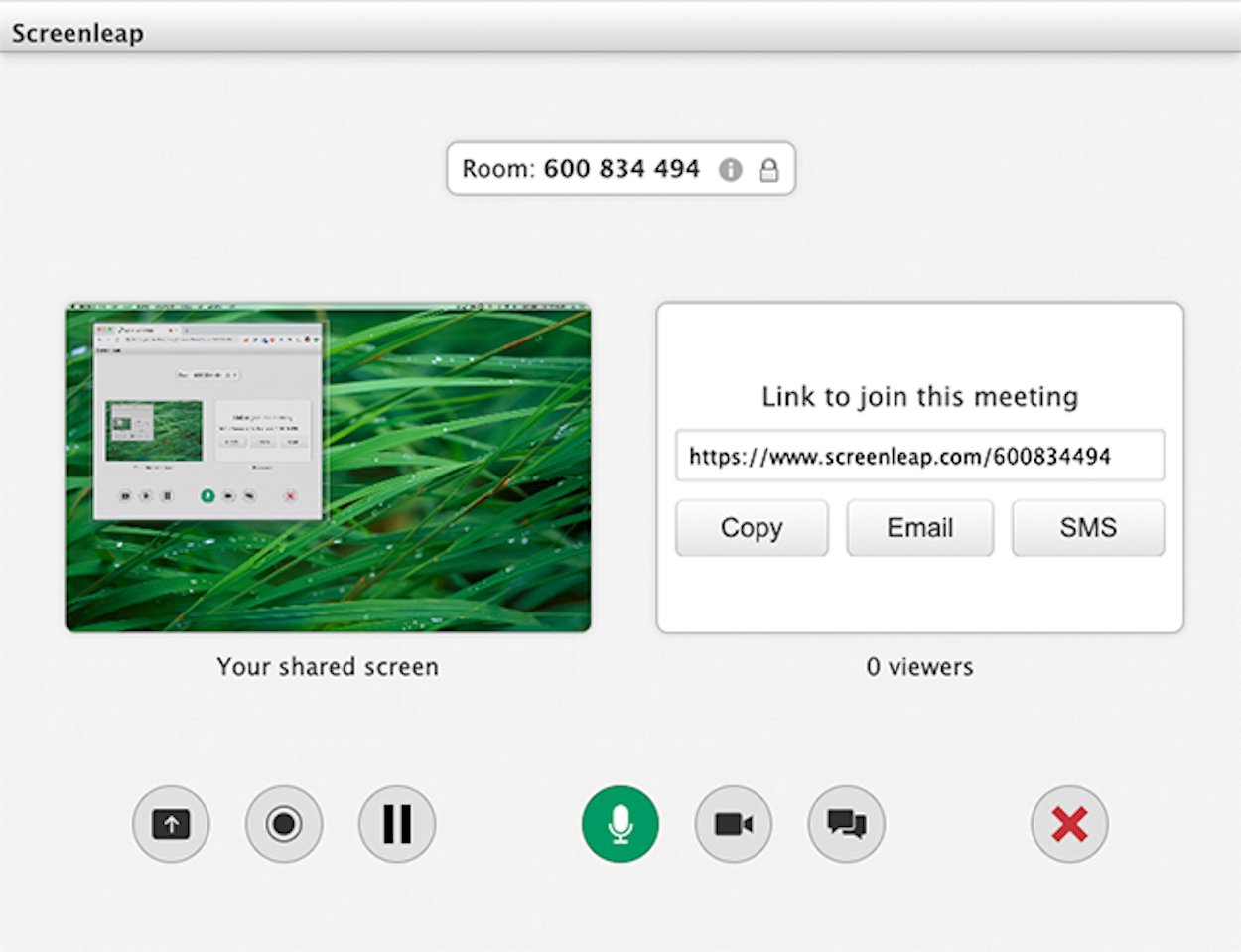
다른 사용자의 화면에 액세스하려면 공유 코드를 입력하기만 하면 됩니다(자신의 기기에 Screenleap을 설치하지 않더라도). Screenleap은 Windows, Mac, Chrome, iOS 및 Android와 호환되므로 OS에 지장이 없어야 합니다. .
무료 플랜에서는 하루 최대 40분 동안 최대 8명의 사용자와 만날 수 있습니다. 무료 사용자는 장치에 연결할 수 있지만 다른 사람에게 장치에 대한 원격 액세스 권한을 부여할 수 없습니다. 이것은 일일 한도*와 함께 지불할 의사가 없는 한 Screenleap을 매력적이지 않게 만듭니다.
*Zoom과 달리 제한 시간에 도달하면 Screenleap으로 단순히 새 회의를 만들 수 없습니다.
최적: 단일 컴퓨터에 대한 원격 액세스만 필요하거나 다른 사용자가 제어 중인 화면에 대해 보기 전용 액세스 권한을 갖도록 하려는 소규모 기업.
크롬 원격 데스크톱
Chrome 원격 데스크톱은 화면 공유와 원격 제어를 모두 제공하는 Windows, Mac, Linux 및 Android용 무료 앱입니다.
유일한 주의 사항은 Chrome 확장 프로그램이라는 것입니다. 즉, Google Chrome 또는 Microsoft Edge와 같은 Chromium 브라우저와만 호환됩니다.
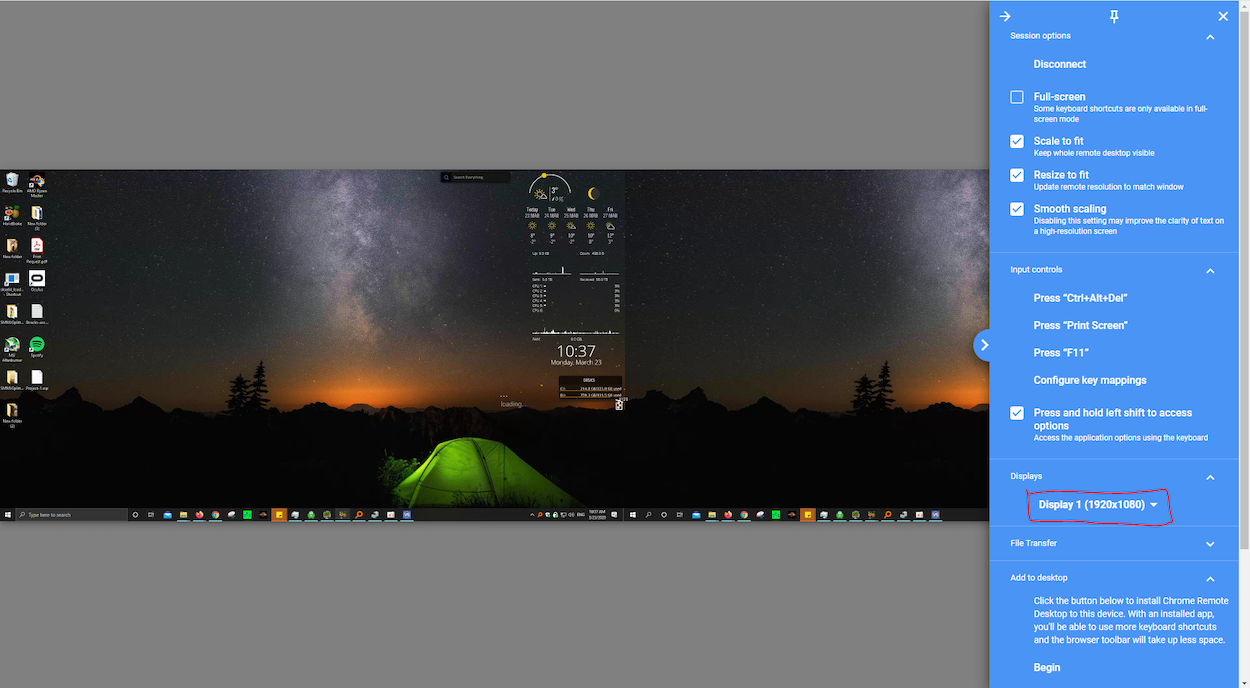
기능에는 오디오 공유, 클립보드 동기화 및 무인 액세스가 포함되지만 원격 인쇄는 목록에서 특히 누락되었습니다. 보안 측면에서 사용자는 원격 액세스를 활성화하기 위해 6자리 핀을 설정해야 합니다. 그런 다음 다른 사람들이 화면을 보거나 원격으로 제어할 수 있도록 OTP(일회성 핀)를 생성할 수 있습니다.
AnyDesk와 마찬가지로 Chrome 원격 데스크톱은 이전에 연결된 기기 목록을 유지하여 향후 재연결을 간소화합니다. 나중에 다시 연결할 수 있도록 도와주세요. 그러나 Anydesk와 달리 안정적인 연결을 구축하는 데 어려움은 말할 것도 없고 오디오 또는 비디오 지연에 대한 불만이 많습니다.
최적: 즉시 실행할 수 있고 대기 시간 문제에 신경 쓰지 않는 Chrome 확장 프로그램을 찾고 있는 기업.
미팅에 가다
LogMeIn의 GoTo 앱 제품군의 일부인 GoToMeeting은 화면 공유 외에도 다양한 팀 협업 도구가 포함된 웹 회의 소프트웨어입니다.

데스크톱 및 모바일 장치 모두와 호환되며 참가자는 동료와 음성 또는 영상 통화를 할 수 있습니다.
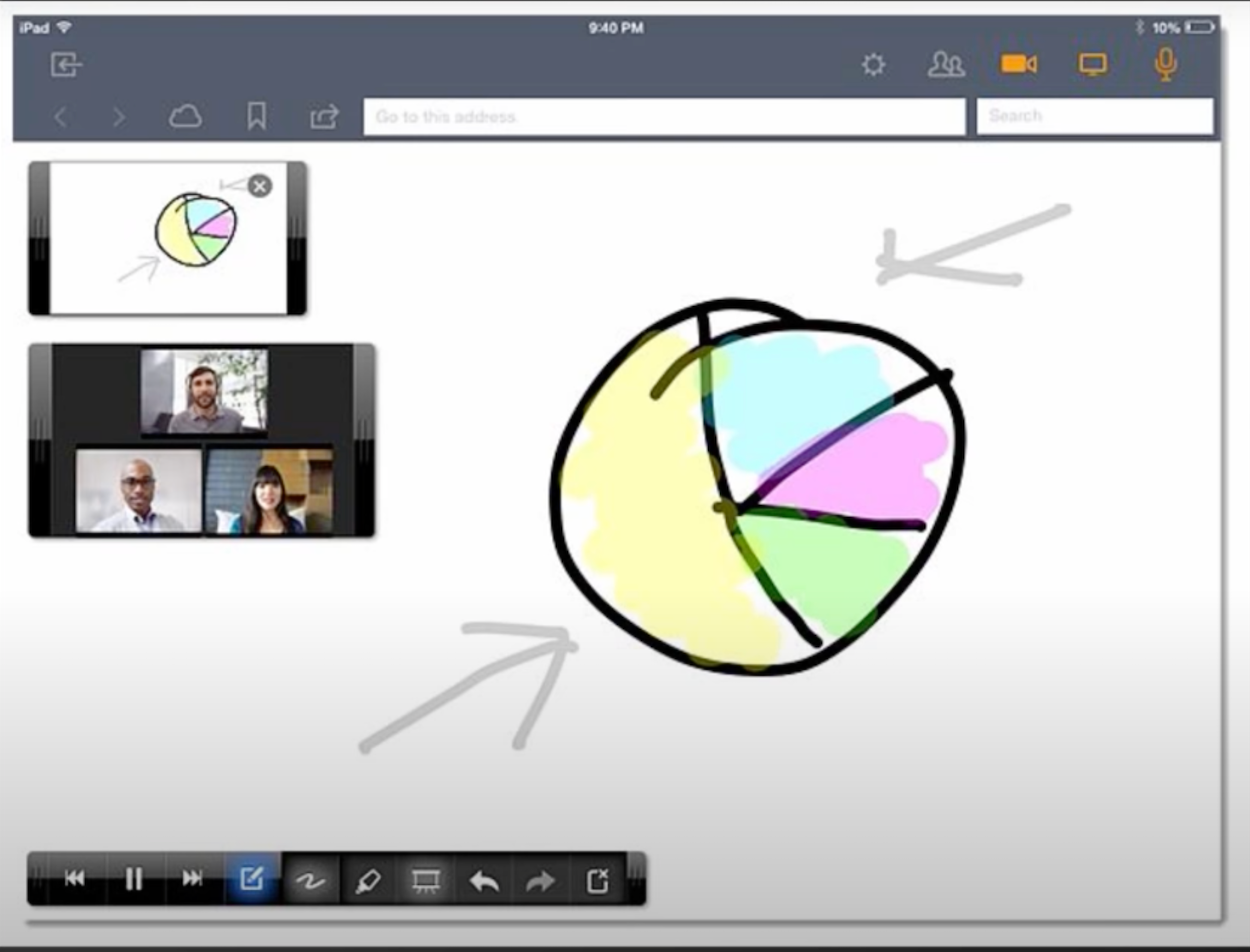
가장 큰 단점은 GoToMeeting이 무료 화면 공유 도구를 제공하지 않는다는 것입니다.
14일 무료 평가판이 있지만 그 후에는 사용자당 월 $12.00부터 시작하는 세 가지 유료 계획 중 하나를 선택해야 합니다. 보급형 Professional 플랜에서 사용자는 회의당 최대 150명의 참가자를 호스트하거나 업그레이드된 Business 또는 Enterprise 플랜의 경우 최대 250명의 참가자를 호스트할 수 있습니다. 이는 대규모 팀에게 확실한 선택이 됩니다.
기타 기능에는 소규모 회의실, 수십 개의 통합, 비즈니스 플랜 이상에서 무제한 클라우드 녹화가 포함됩니다. 이러한 모든 기능 외에도 GoToMeeting 플랫폼은 다음을 제공합니다.
- 라이브 대역폭 조정
- HD 비디오
- 발표자 기능 통과
- 모바일에서 데스크톱으로의 전환
- 레이저 포인터 및 그리기 도구
- 공유 화면 주석
최적: 저렴한 가격에 대용량 회의가 필요한 대기업.
팀뷰어
TeamViewer는 IoT 장치 제어 및 데스크톱 모니터링에 중점을 둔 데스크톱 및 모바일 장치용 원격 액세스 도구입니다.
화면 공유가 강력하지만 빠른 파일 전송 기능은 사용자들에게 동등하게 찬사를 받고 있습니다.
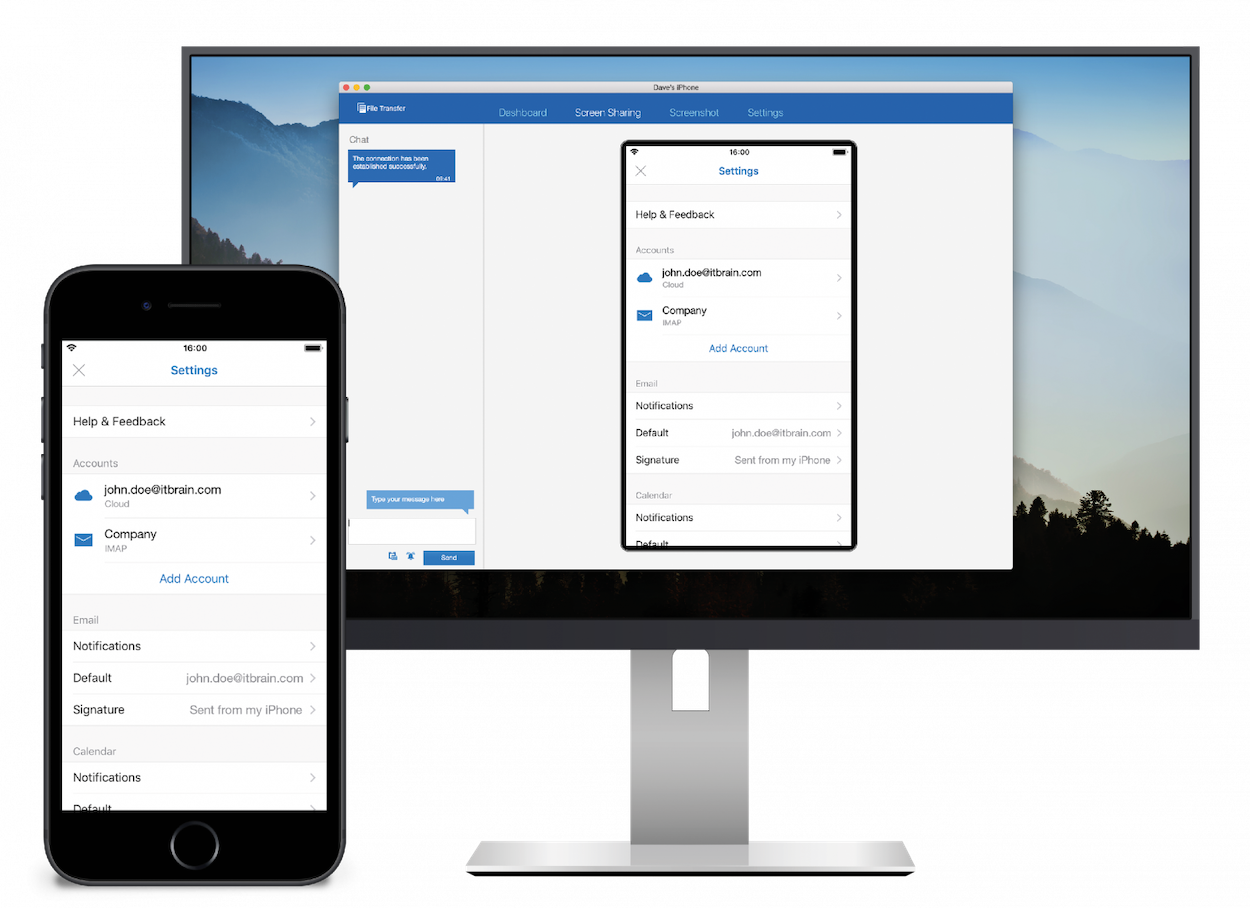
TeamViewer는 파일 유형을 구분하여 전송 프로세스를 최적화하고 모든 데이터가 플랫폼 간에 호환되는지 확인할 수 있습니다. TeamViewer는 개인용으로 무료이지만 화면 공유나 원격 액세스를 사용하려면 유료 추가 기능을 받아야 합니다.
그럼에도 불구하고 TeamViewer는 두 모바일 운영 체제 모두에서 호평을 받은 앱을 갖춘 유연한 소프트웨어입니다. 원격 팀, 교육자 및 의료 전문가에게 유용한 기타 기능은 다음과 같습니다.
- 화상 회의
- 인스턴트 메시징
- 화이트보드 기능
- VoIP 통화
- 도어록 회의 보안
- 이중 인증
- HIPAA/HITECH 규정 준수
- GDPR 준수
- 파일 전송
- 무인 액세스
- 원격 인쇄
- 두 컴퓨터 간의 기본 VPN
최적 대상: 개인 정보 보호 규정을 준수하기 위해 클라이언트/직원 장치 및 업계 호환 소프트웨어에 원활하게 액세스해야 하는 IT 또는 고객 서비스 담당자.
시스코 웹엑스
Cisco Webex는 화면 공유, 화상 회의, HIPAA 규정 준수 및 선택할 수 있는 몇 가지 인기 있는 통합 기능이 있는 팀 협업 플랫폼입니다(각 계정은 20개의 통합으로 제한되어 있어 다소 귀찮음).
Webex Suite Basic(무료 버전) 사용자는 최대 100명의 참가자가 있는 최대 50분 미팅을 호스트할 수 있습니다. 그러나 클라우드 녹음, 트랜스크립션 또는 Webex 도우미에 액세스하려면 유료 플랜으로 업그레이드해야 합니다.
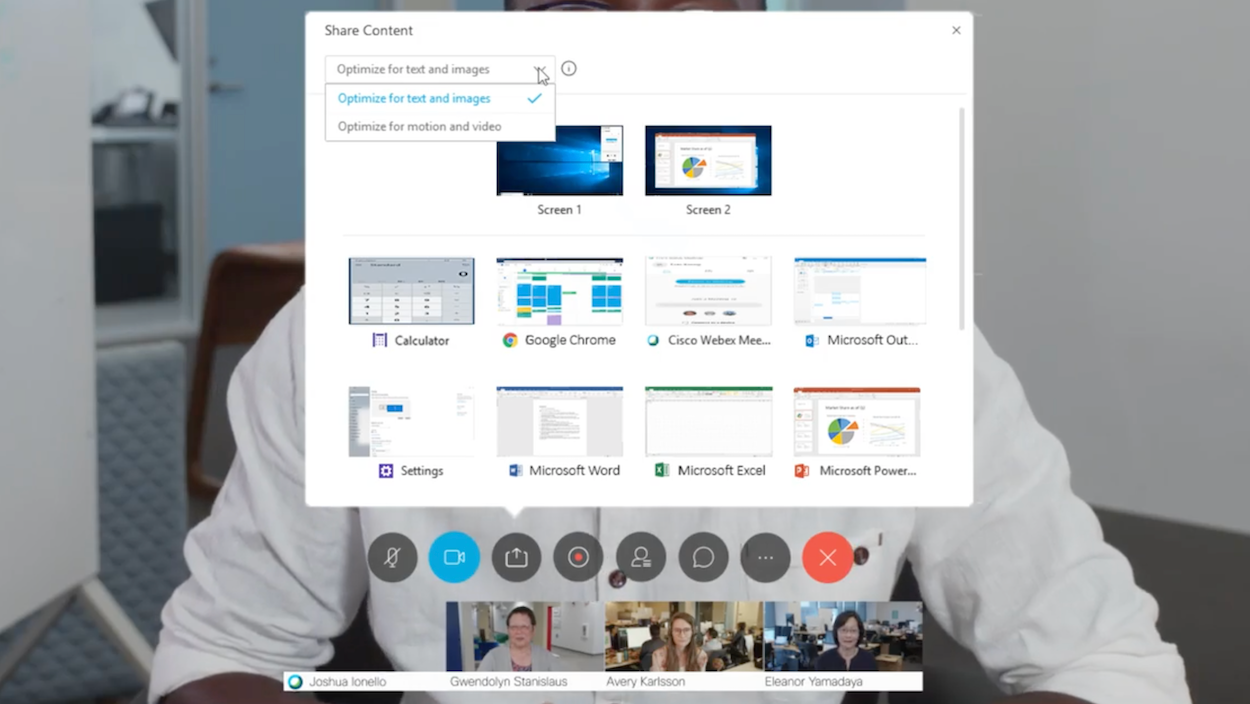
그래도 몇 가지 주목할 만한 이점이 있습니다. Cisco는 세계에서 가장 큰 기업 사이버 보안 기업이므로 데이터가 더욱 안전하게 보호됩니다.
속도는 Webex가 탁월한 또 다른 영역입니다.
한 번에 최대 25명의 참가자의 HD 비디오 피드를 표시함에도 불구하고 Webex를 사용하는 동안 끊김이나 지연 문제를 발견하지 못했습니다. 빠른 회의 브리지 연결 속도는 다른 협업 제품군과 극명하게 대조되는 거의 즉각적입니다.
모바일 프론트에서 Webex 앱은 사용이 매우 간편하여 사용자가 탭 한 번으로 미팅에 참여할 수 있습니다. 그러나 모바일 버전은 브라우저나 데스크톱 버전보다 빠르지 않고 기능이 적습니다.
적합한 대상: 빠른 연결, 완벽한 회의 품질, 업계 최고의 보안 및 유료 플랜의 기타 기능을 원하는 대규모 팀.
미코고
Mikogo는 무료 크로스 플랫폼 화면 공유 및 원격 제어 앱입니다. 회의 참가자는 데스크톱 또는 모바일 장치의 웹 브라우저를 통해 참가할 수 있습니다. 단, 화면을 공유하고 싶은 분들은 앱을 설치하셔야 합니다(어라운드와 달리).
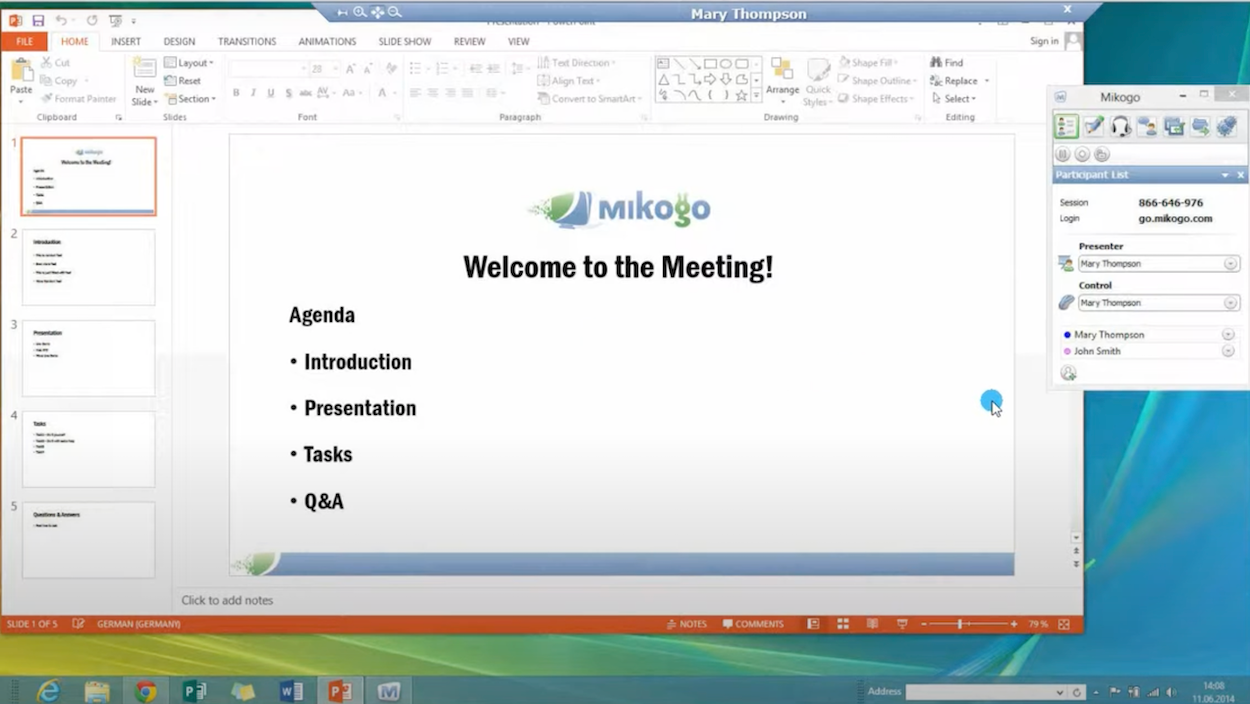
무료 버전 사용자는 일대일 음성/영상 통화로 제한되므로 대규모 팀에 이상적인 플랫폼이 아닙니다. 그러나 14일 무료 평가판을 사용하면 각 사용자에 대해 월 15유로를 지불할지 여부를 결정할 수 있습니다.
업그레이드를 선택한 사람들은 최대 25명까지 회의를 주최할 수 있습니다(대부분의 솔루션에서 설정하는 100명 미만). 또한 Mikogo는 기간, 날짜 및 참가자와 같은 과거 세션의 정보를 저장합니다. 이는 경쟁업체에서는 거의 볼 수 없는 것입니다.
추가 기능은 다음과 같습니다.
- 자동 언어 감지
- 256비트 AES 암호화 및 SSL 보안
- Mac 및 Windows 접근성
- 발표자 기능 전달
- 마우스 및 키보드 제어
- 음성 회의
- 영상/음성 통화 화면 녹화
- 파일 전송
- 채팅 메신저
- 세션 스케줄러
- 화이트보드 도구
- 주석 도구
가장 적합한 대상: 1:1 통화 또는 증가된 참가자 수와 기록 회의 데이터를 얻기 위해 업그레이드하려는 팀.
줌
마지막으로 Zoom 없이는 화면 공유 목록이 완성되지 않습니다.
Zoom은 폭넓은 사용과 간편한 화면 공유 외에도 화이트보드, 원격 제어, 주석 및 1,000개 이상의 통합과 같은 다양한 협업 기능을 제공합니다. 사용자는 전체 화면을 공유하거나 PowerPoint 또는 Slack과 같은 단일 애플리케이션만 공유하도록 선택할 수 있습니다.
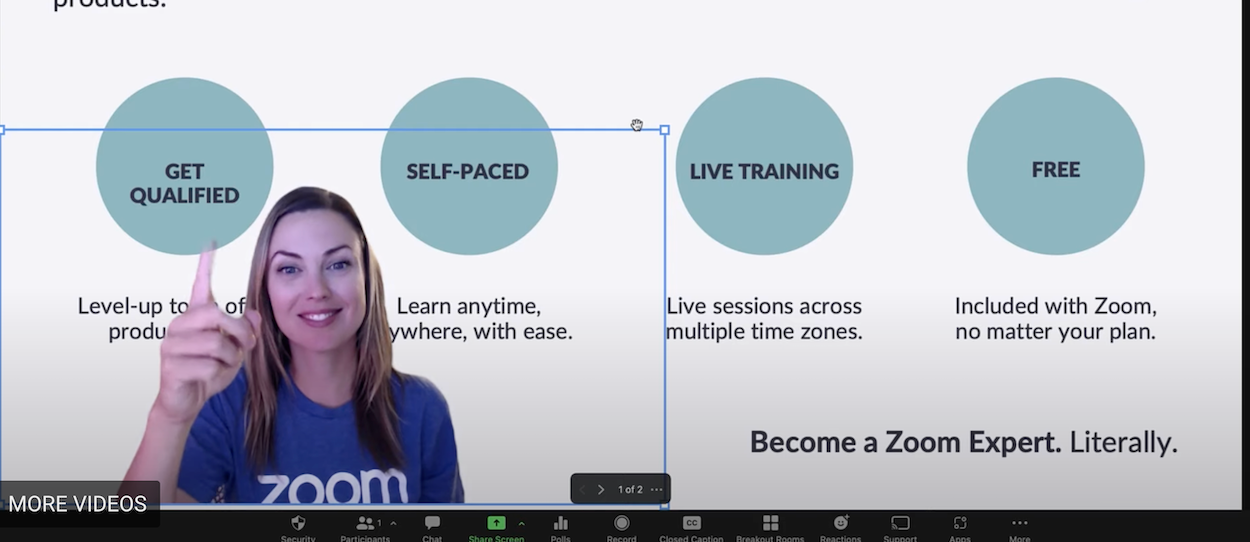
교육자를 위한 Zoom은 인기 있는 선택입니다. 플랫폼이 HIPAA를 준수하기 때문에 다른 사용자에는 원격 팀 및 의료 전문가가 포함됩니다(HIPAA 최소 필수 표준을 준수하는 한).
그러나 가장 인기 있는 무료 솔루션 중 하나임에도 불구하고 가입하기 전에 고려해야 할 몇 가지 주목할만한 단점이 있습니다. 특히 무료 사용자의 경우 40분 회의 시간 제한이 있습니다.
물론, 시간이 다 된 후에 새 회의를 만들 수도 있지만 그렇게 하면 대화의 흐름이 중단되어 팀원들에게 다시 집중하기 어렵습니다.
즉, Pro 계획으로 업그레이드하려는 사용자는 사용자당 월 $14.99의 비용만 들기 때문에 그만한 가치가 있습니다.
Pro Plan은 회의 시간 제한을 30시간으로 늘리고, 최대 100명의 참가자를 허용하고, 화이트보드 기능을 잠금 해제하고, 녹음을 위한 1GB(라이선스당) 상당의 클라우드 스토리지를 제공합니다.
원격 액세스가 주요 우선 순위인 경우 무료 사용자가 무료 플랜에서 동료의 마우스와 키보드를 제어할 수 있다는 점을 알아두십시오. 대체로 Zoom은 견고하지만 특별히 예외적이지는 않은 선택입니다.
적합한 대상: 짧은 회의가 있는 팀 또는 유료 요금제를 구독하려는 회사.
데스크탑용 최고의 무료 화면 공유 앱은 무엇입니까?
데스크톱을 위한 최고의 무료 화면 공유 앱을 결정하는 데 있어 모든 상황에 맞는 정답은 없습니다.
그러나 어라운드는 일반 사용자에게 권장하는 앱입니다. 사용이 매우 간편하고 다운로드나 계정 생성이 필요하지 않으며 다양한 협업 기능(통화 녹음, 타이머, 고해상도 이미지 공유, 실시간 반응)이 있습니다.
사용 용이성/접근성보다 기능이 더 중요하다면 AnyDesk와 TeamViewer는 특히 원격 액세스가 필요한 팀에게 실행 가능한 옵션입니다.
다방면에 걸친 솔루션을 찾는 팀은 Webex를 고려해야 합니다. Webex의 무료 플랜을 통해 사용자는 100명의 참가자를 수용할 수 있는 무제한 HD 회의를 호스트하고, 화이트보드 기능을 사용하고, 화상 회의를 녹화할 수 있습니다.
최고의 무료 화면 공유 모바일 앱은 무엇입니까?
최고의 모바일 화면 공유 앱을 결정하려면 고려해야 할 몇 가지 요소가 더 있습니다.
배터리 소모가 가장 중요합니다. 결국, 최고의 화면 공유 앱이라도 회의 중간에 요금을 0%로 떨어뜨리면 아무 소용이 없습니다.
이러한 이유로 영상통화 외에 음성회의까지 제공하는 1:1 통화에 Mikogo를 추천합니다.
Mikogi는 다른 교환원의 얼굴을 제외함으로써 배터리 소모 없이 훨씬 더 오랫동안 공유 중인 화면을 볼 수 있도록 합니다.
또한 iOS iPhone, iPad 및 Android 기기와도 호환됩니다. 그렇긴 하지만 iOS 앱 스토어에서 4.7의 평점으로 훨씬 더 나은 성능을 보인 반면 Google Play 스토어에서는 3.2에 불과합니다. 따라서 Android 사용자는 Zoom, Google Meet 또는 TeamViewer를 대신 사용할 수 있습니다.
그룹 회의의 경우 Mikogo, GoToMeeting 및 Zoom은 모두 Google Meet 또는 TeamViewer를 추천하는 단점이 있습니다. 후자는 팀에서 이미 Google Workspace를 사용하는 경우 추가 점수를 받습니다.
무료 화면 공유 앱이 팀 협업 소프트웨어보다 낫습니까?
진정한 최종 목표가 다양한 작업에서 팀원들과 협업할 수 있는 것이라면 화면 공유 앱에만 의존하는 것만으로는 충분하지 않을 수 있습니다. 대신 화면 공유 소프트웨어가 포함된 전용 팀 협업 또는 화상 회의 도구를 선택하는 것이 더 나은 장기적 솔루션입니다.
네이티브 프로젝트 관리 기능을 구현하면서 커뮤니케이션에 중점을 둔 UCaaS 플랫폼을 선택할 수도 있습니다. RingCentral과 Nextiva는 이러한 유형의 플랫폼의 가장 눈에 띄는 예입니다.
결국 모든 것은 귀하의 요구 사항, 예산 및 가장 가치 있는 기능으로 귀결됩니다.
